
时间:2021-01-25 23:15:33 来源:www.win10xitong.com 作者:win10
随着win10系统不断的更新升级,到现在已经非常稳定了,但仍然还是要遇到win10设置文件共享方法的问题。即便是很多平时能够独立解决很多问题的网友这次也可能不知道怎么处理win10设置文件共享方法的问题,如果你马上就要想解决这个问题,我们就学着尝试自己动手吧,我们其实可以参考一下这个方法来处理:1、打开这台电脑,找到需要共享的文件夹2、右击文件夹,选择"共享",点击特定用户这样这个问题就可以很简单的搞定了。这样简单的说一下你明白没有了呢?如果没有明白,那下文就是非常详细的win10设置文件共享方法的图文攻略。
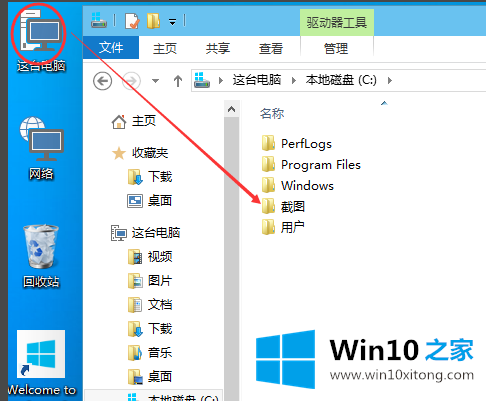
2、右击文件夹,选择"共享",点击特定用户
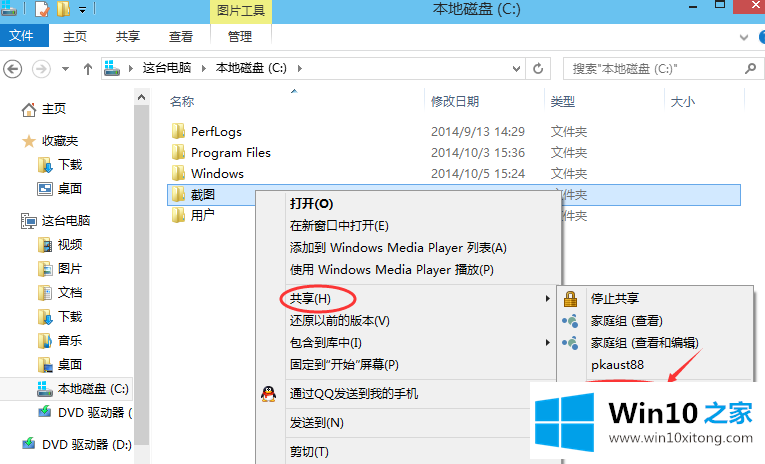
3、点击后,弹出文件共享窗口,打开下拉菜单
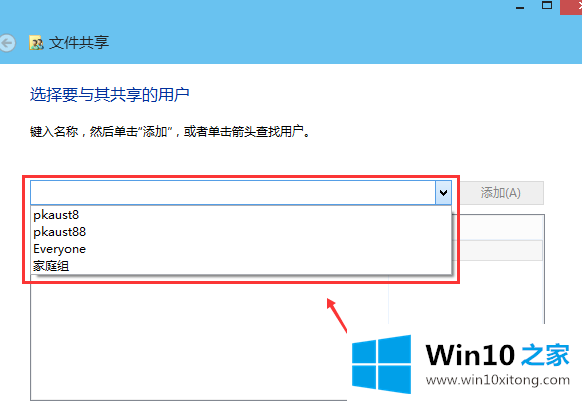
4、选择要共享的用户,点击添加
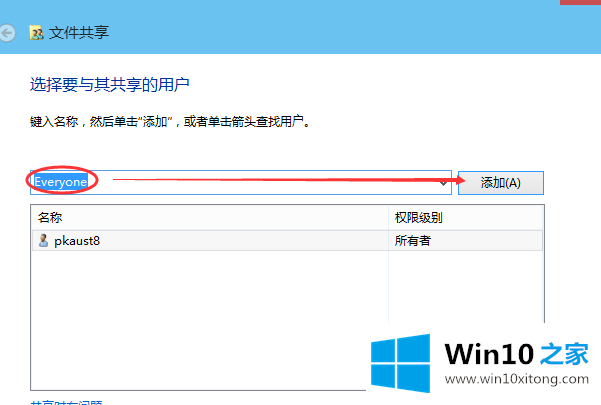
5、点击底下的用户权限级别向下箭头,可以设置权限
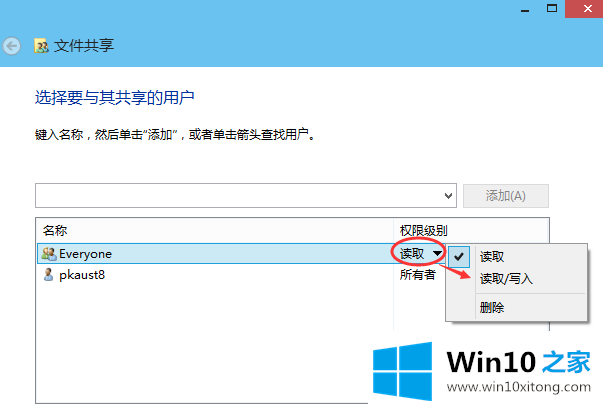
6、设置好后,点击共享

7、等待一会儿
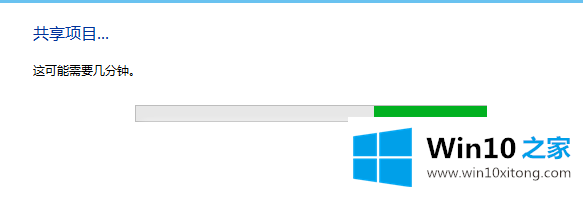
8、设置成功。
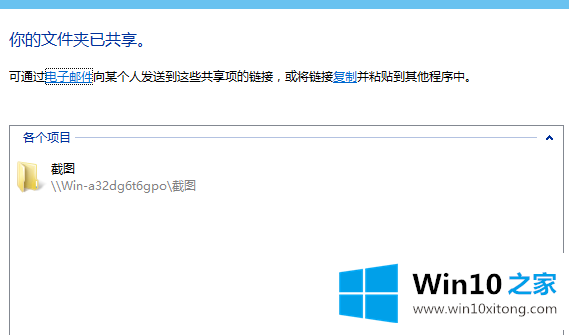
这篇教程到这里就已经是尾声了,本次教程主要给大家说了win10设置文件共享方法的图文攻略,真心希望能够帮助大家,祝大家生活愉快。